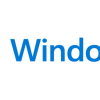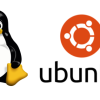サーバー | Synology NAS DS918+でのUPS設定方法

現在,私はSynologyのNAS(Netword Attached Storage) DS918+を利用しており,こちらのNAS DS918+にOMRON製のUPS(無停電電源装置; Uninterruptible Power Supply) BY50Sを取り付けている.
NAS DS918+が停電など予期せぬ手順でシャットダウンすると,NAS内のデータが壊れてしまう恐れがある.UPSが接続されていると,一定時間電気をNAS DS918+に供給することができる.
本記事では,停電など電気供給が適切にNAS DS918+になされない場合,UPSが電気供給をしている間にNAS DS918+が自動的にシャットダウンする設定方法を以下に記す.
なお,NAS DS918+とUPSを接続する方法は,USB接続とLAN接続があるが,本記事ではUSB接続する場合の方法を記す.
設定方法
NAS DS918+とUPSのUSB接続方法
NAS DS918+とUPSを接続するUSBケーブルを用意する.今回私はAmazonで以下USBケーブルを購入した.ケーブルの片方がUSB Type Aで,もう片方がUSB Type Bになる.
Amazon | 【2010年モデル】エレコム RoHS指令準拠&環境配慮パッケージ エコUSBケーブル USB2.0 A-Bタイプ 1m ブラック U2C-JB10BK

以下端子がUSB Type Bになる.

以下端子がUSB Type Aになる.

以下画像がUPSとなる.赤枠にUSB Type Bが接続される.

以下画像がNAS DS918+となる.赤枠にUSB Type Aが接続される.

以下画像が,USB接続されたUPSとNAS DS918+になる.
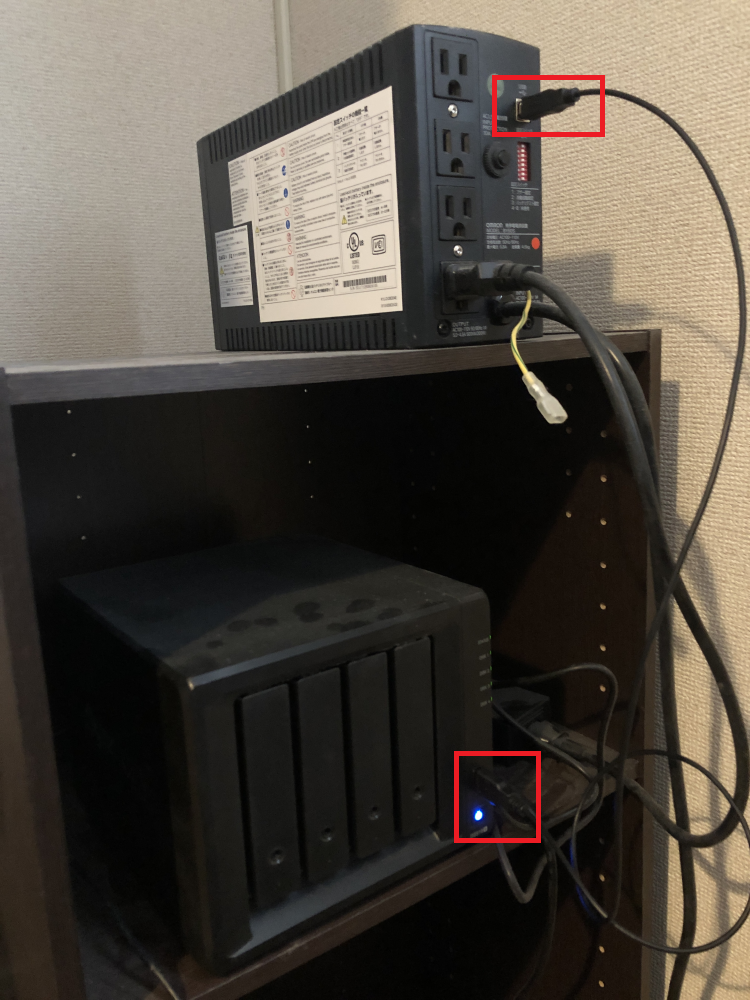
NAS DS918+の設定方法
次はNAS DS918+の設定をする.まずは,NAS DS918+にログインをすると以下画面になる."コントロールパネル"をクリックする.
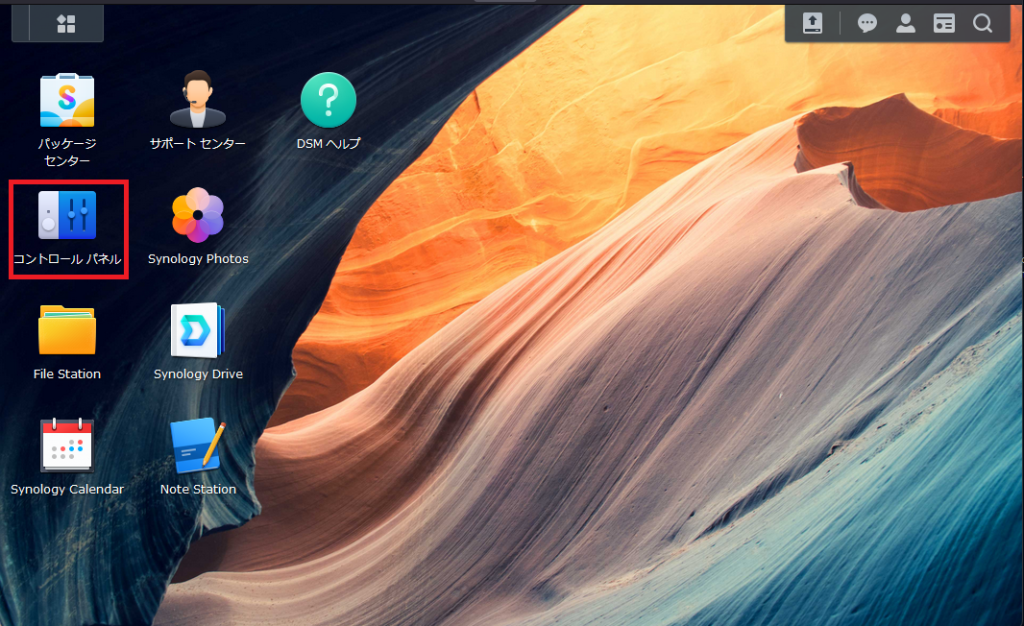
以下画面に遷移するので,"ハードウェアと電源"をクリックする.
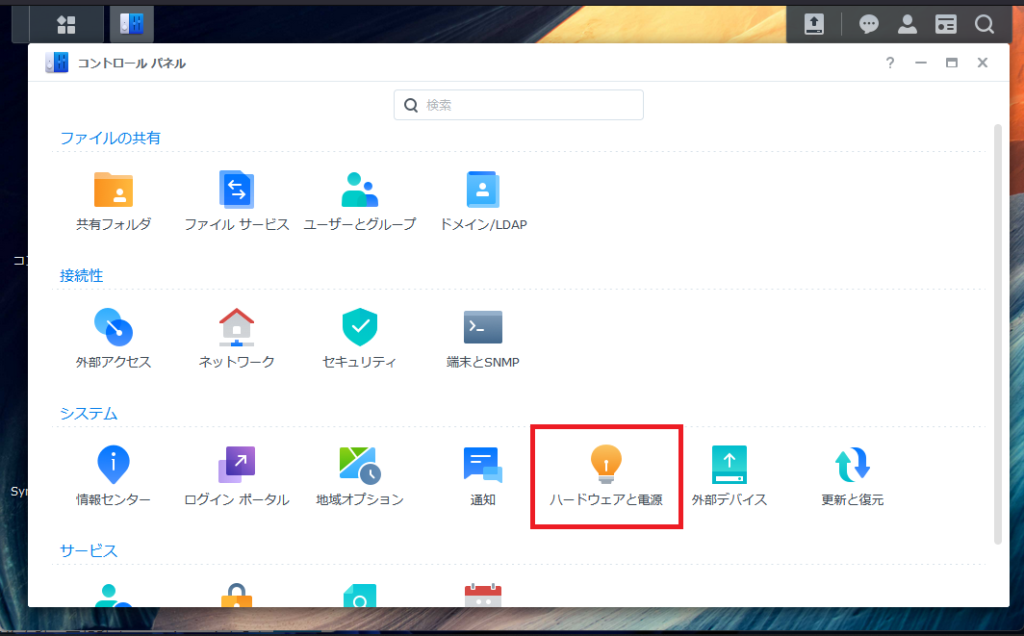
以下画面に遷移するので,"全般"タブをクリックし,"電源の問題が修正されたときに自動的に再起動する"にチェックを入れる.
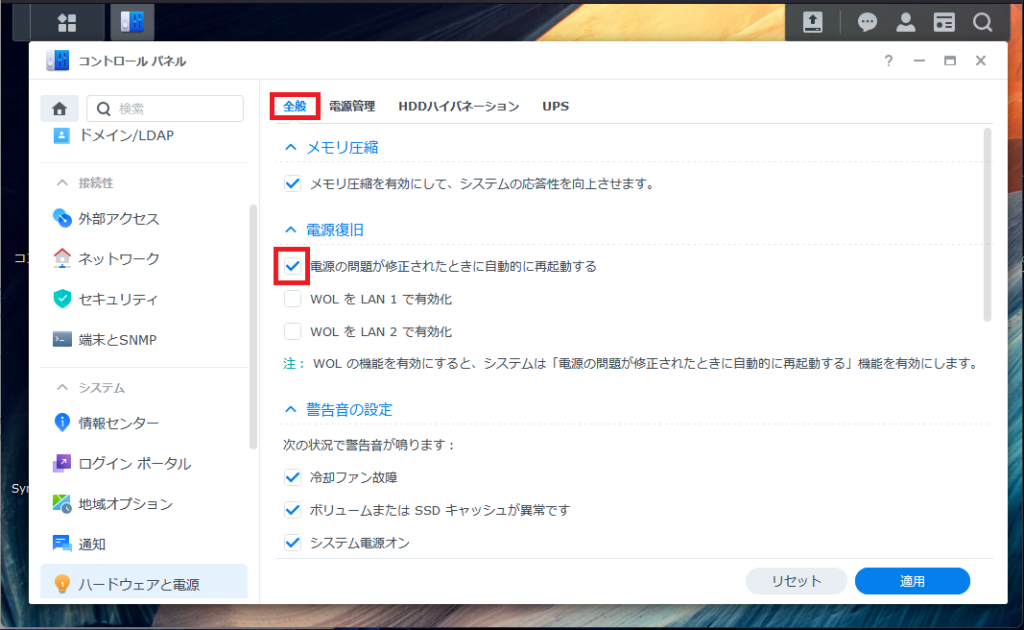
“UPS"タブをクリックする.NAS DS918+にUPSがUSB接続されたので,赤枠のメッセージが表示される.
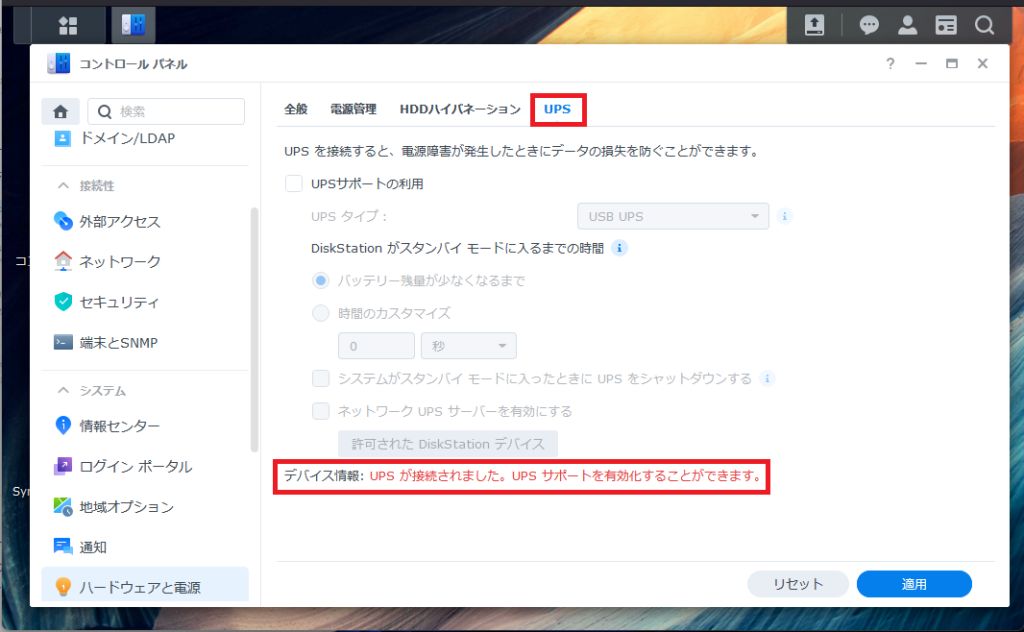
以下のようにチェックを入れる.
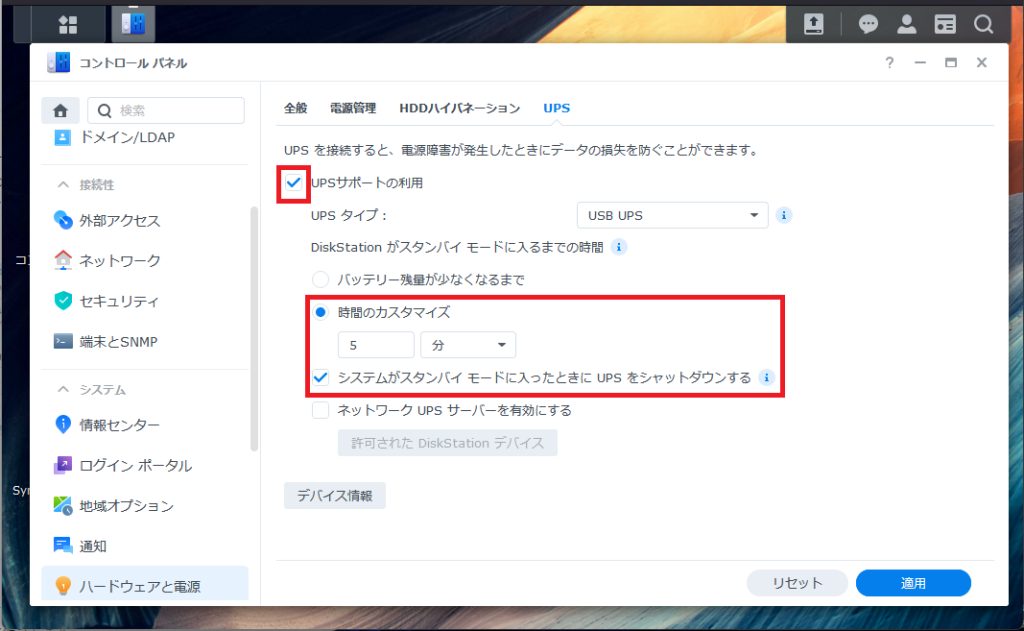
“適用"をクリックすれば完了となる."変更を適用しました"というメッセージが表示される.
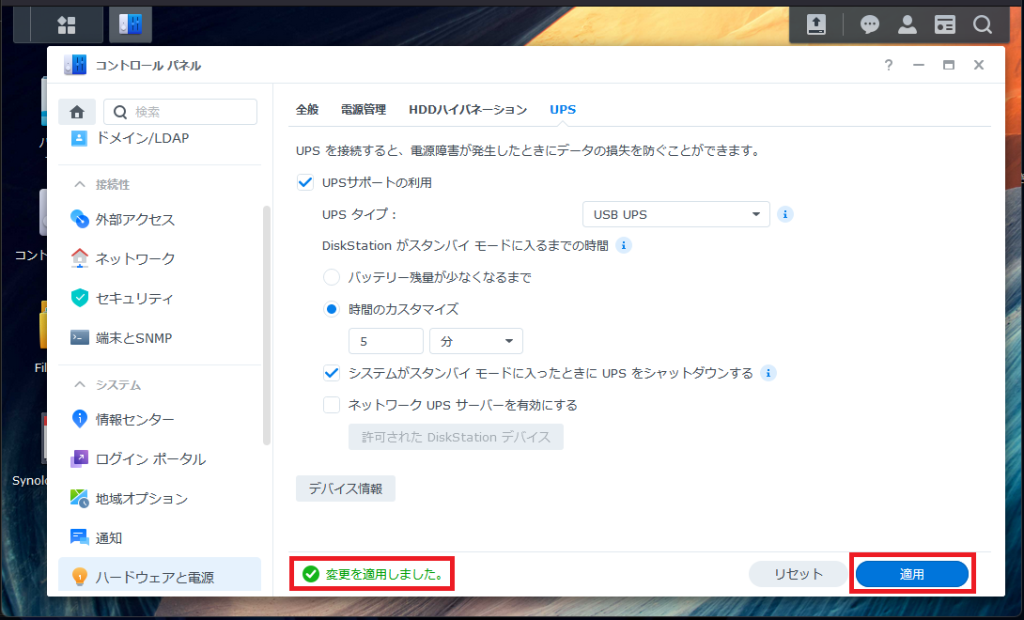
なお,"デバイス情報"をクリックすると,UPSの情報が取得できる.
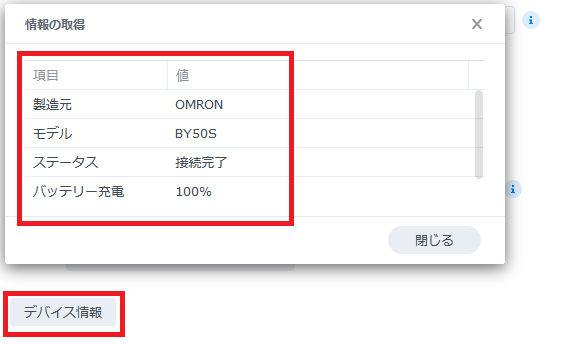
実際のテスト
目的
実際にUPSの電源をコンセントから外し,NAS DS918+がスタンバイモードを経てシャットダウンされるかを確認する.
スタンバイモードからシャットダウンしたときの通知の流れ
実際にUPSの電源をコンセントから外すと,NAS DS918+のログイン後の画面に,以下のような通知が出現する.その後,スタンバイモードになる.
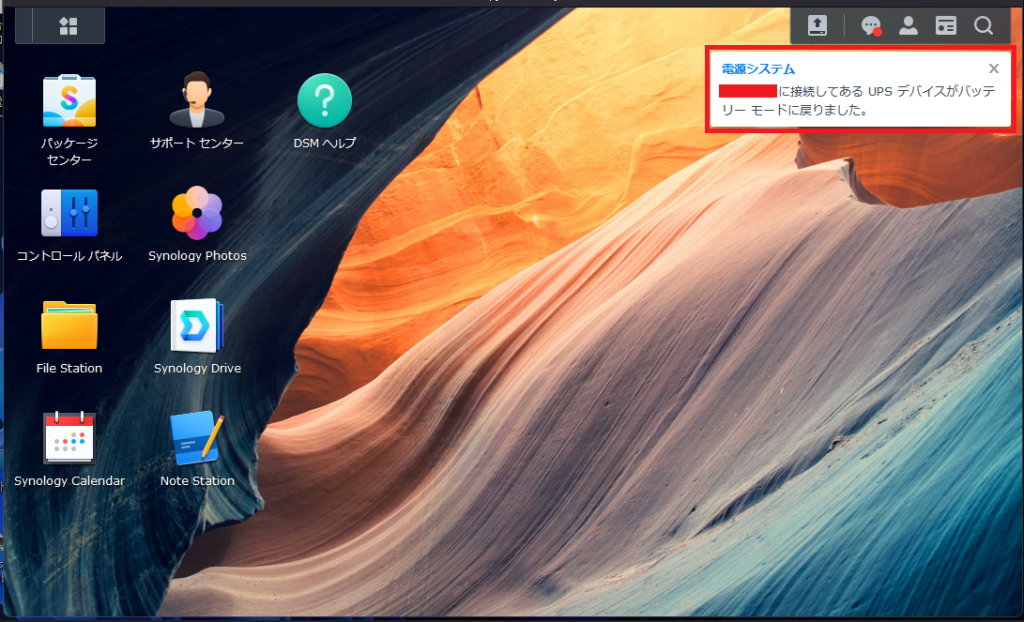
なお,UPSの電源をコンセントから外し,その後,UPSの電源をコンセントにつなぐと,以下のような通知が出現する.
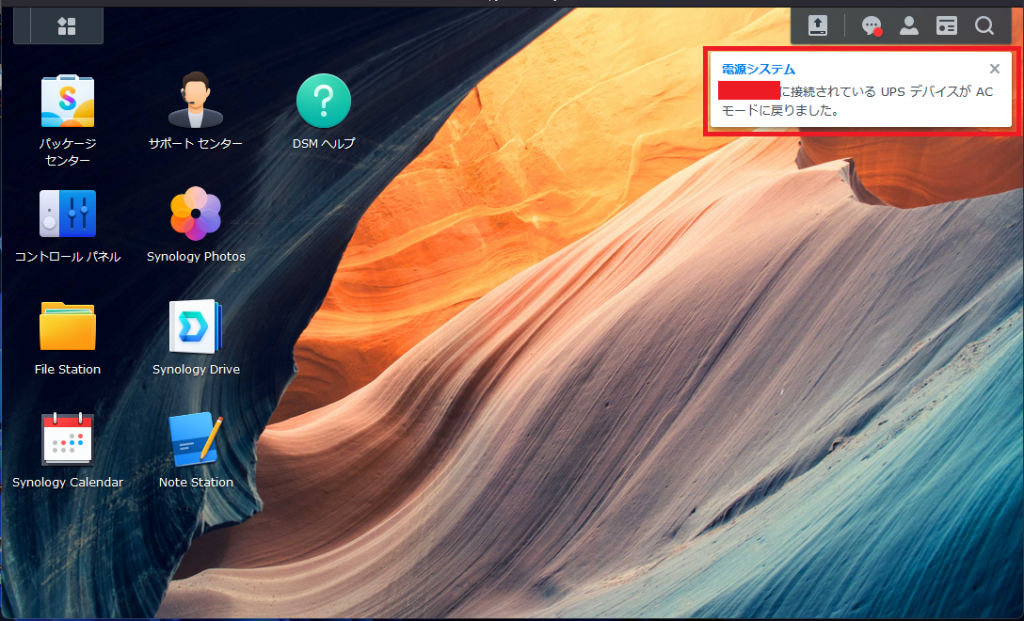
私の場合,メール通知をアクティブにしている.そのため,スタンバイモードになると,以下メッセージがSynologyからメールされる.
なお,内容の日本語の概要は以下になる.
“サーバーに接続されているUPSデバイスがローバッテリーに達した.UPSをチャージするか電源コンセントにつなぎなさい.その間,すべてのサービスがシャットダウンしている.UPSが回復次第,リスタートする."
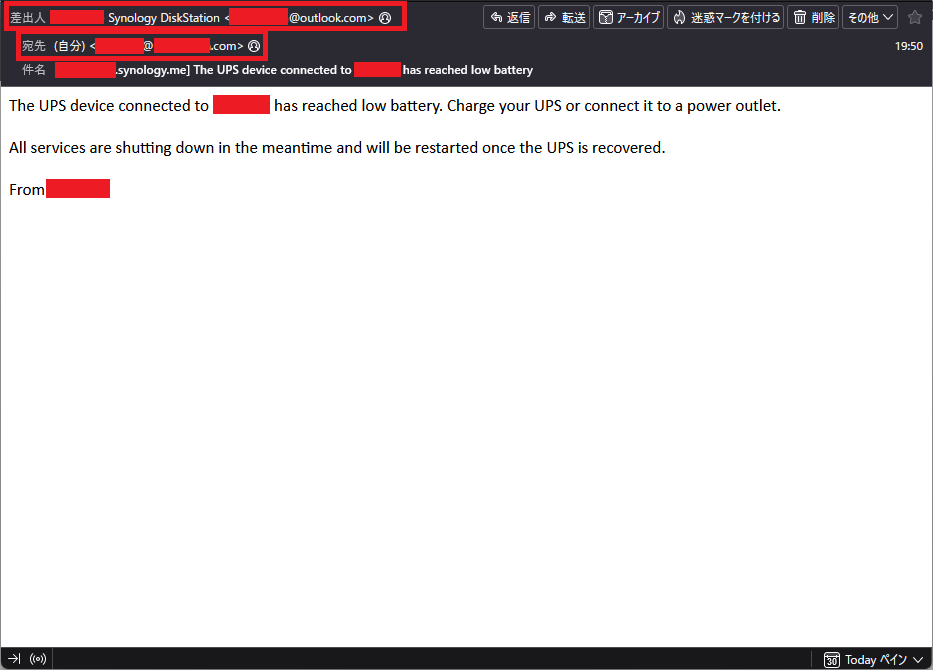
上記のように,メールで通知させる方法は以下になる.まず,NAS DS918+のログイン後の画面で,"コントロールパネル"をクリックする.
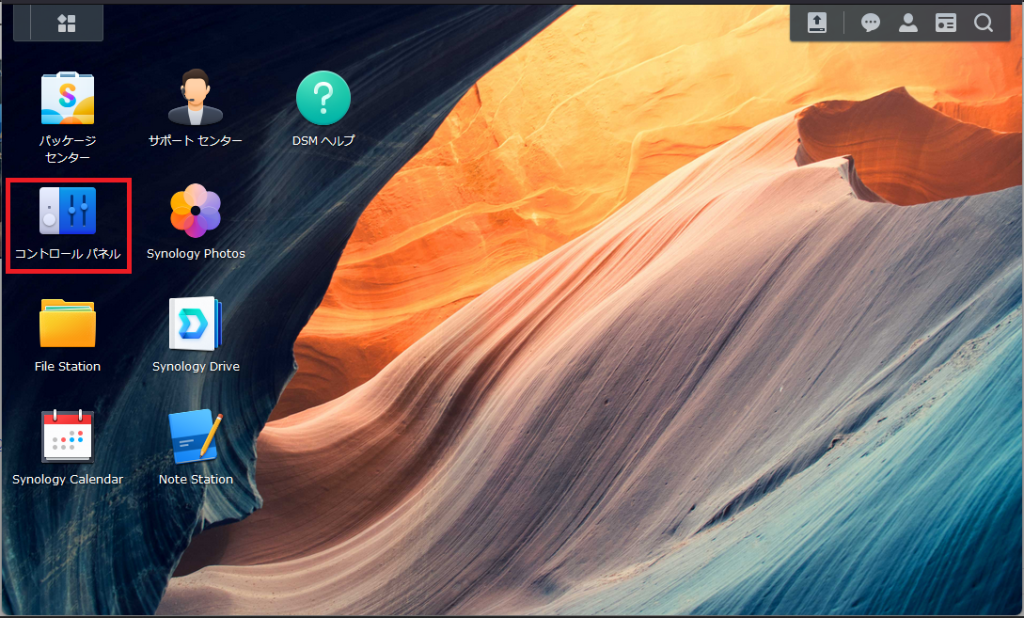
以下画面に移動するので,"通知"をクリックする.
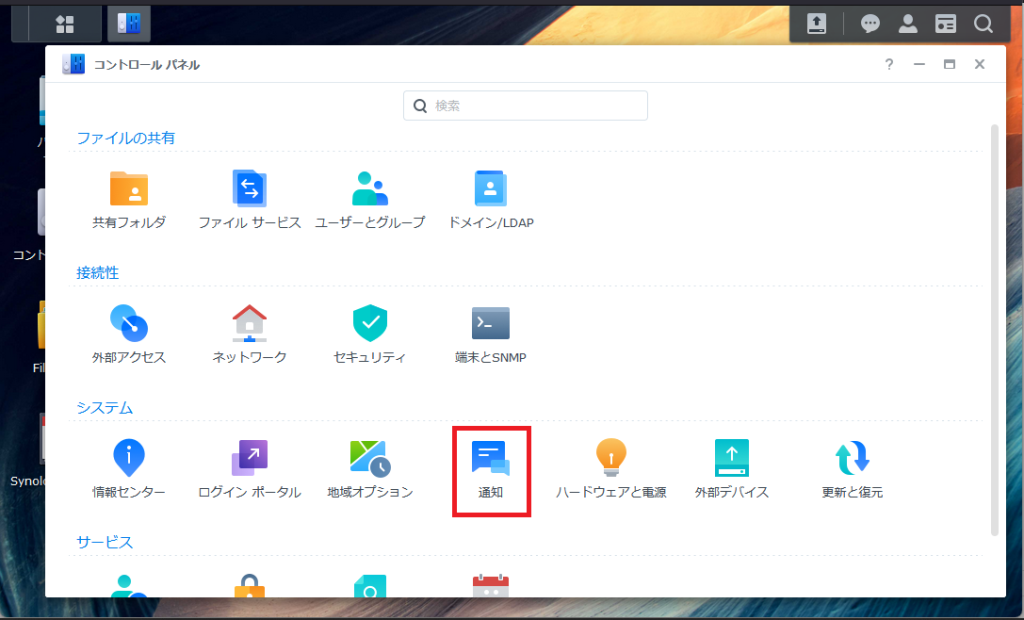
以下画面に移動するので,"電子メール通知を有効にする"にチェックを入れ,必要情報を入力し,スクロールダウンする.
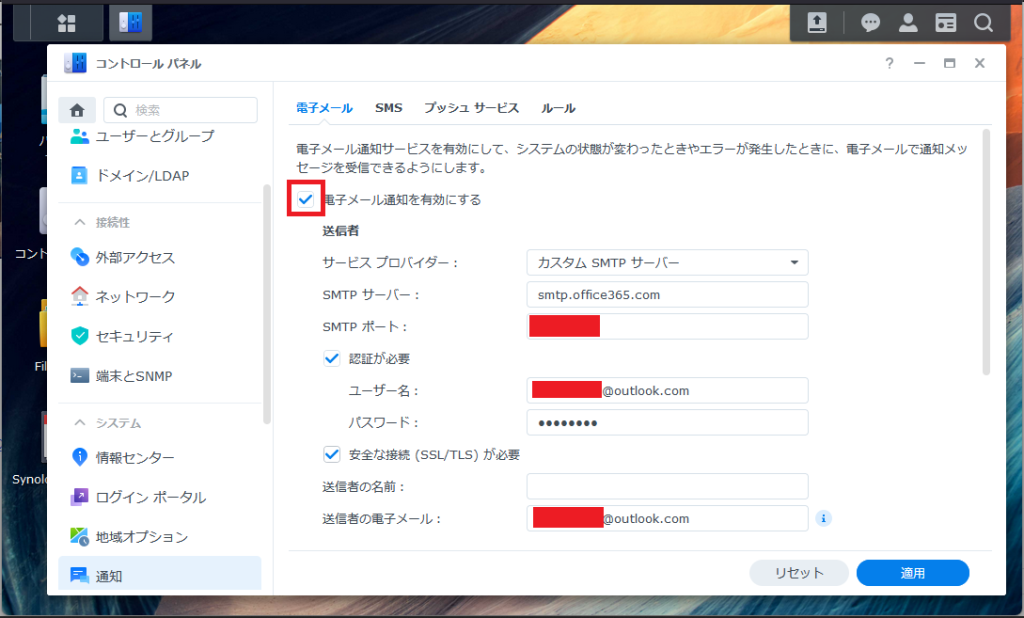
最下部までスクロールダウンし,"適用"をクリックする.
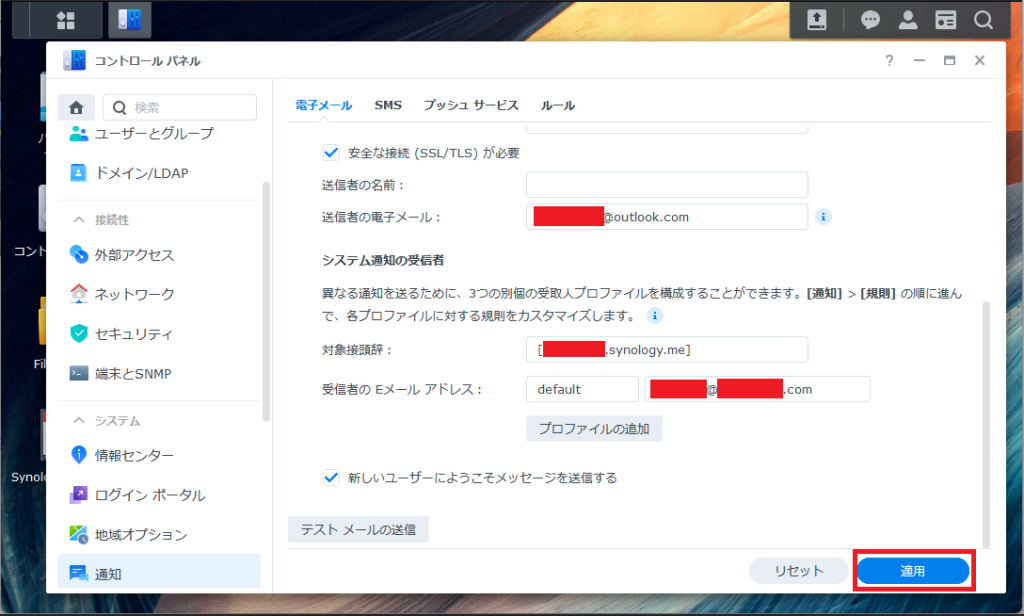
参照
以上